Kā lietot Spotify jaunajā Garmin Venu

Garmin ir ražojis un piegādājis vienu no labākajām valkājamajām GPS tehnoloģijām. Viņu jaunākie jauninājumi aktivitāšu izsekotājā un viedpulkstenī

Mūzikas klausīšanās vienatnē vietnē Spotify var būt relaksējoša. Jums nav neviena, kas jūs traucētu, kad dziesma ir tās labākajā daļā. Bet ir reizes, kad gribas kādu kompāniju.
Pateicoties Spotify grupu sesijām, varat ne tikai klausīties mūziku kopā ar draugiem, bet arī likt savam draugam pāriet uz nākamo skaņu, nepakustinot ne pirkstu. Taču šī funkcija ir pieejama tikai Premium lietotājiem .
Lai izveidotu Spotify grupas sesiju un koplietotu atskaņošanas vadīklas, atveriet Spotify un atskaņojiet jebkuru dziesmu . Apakšējā kreisajā stūrī pieskarieties ikonai, kas izskatās pēc monitora un skaļruņa .
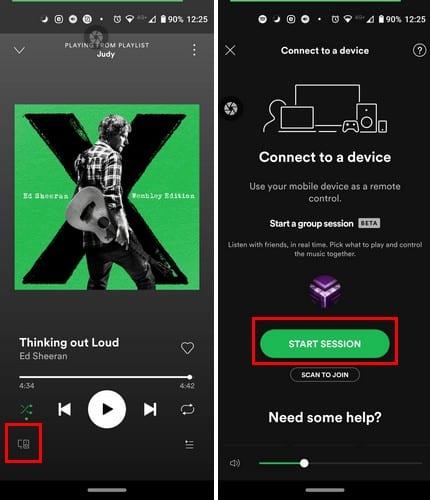
Lai sāktu grupas sesiju, pieskarieties zaļajai pogai Sākt sesiju , un nākamajā lapā klausītāja lapā redzēsit savu parādāmo vārdu. Tā kā mūzikas klausīšanās vienatnē dažreiz var būt garlaicīga, pieskarieties baltajai pogai Uzaicināt draugus . Ņemiet vērā, ka varat uzaicināt ne vairāk kā piecus lietotājus .
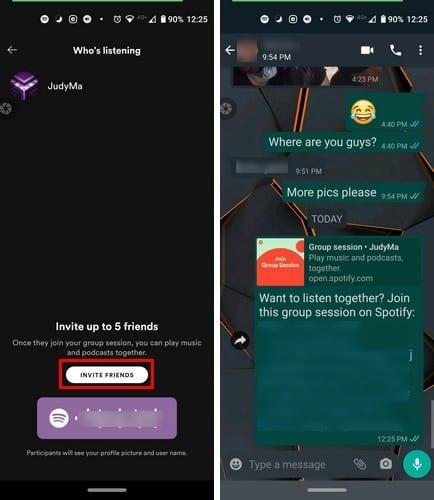
Spotify parādīs dažas jūsu ierīcē esošo lietotņu koplietošanas opcijas. Ja jums ir nepieciešamas papildu opcijas, pieskarieties pogai Citas opcijas, un tiks parādīts garāks koplietošanas opciju saraksts. Apmācībai tika izvēlēta WhatsApp. Kā redzat, saite uz Spotify grupas sesiju parādās tāpat kā jebkura cita saite.
Kad citi lietotāji ir pievienojušies jūsu sesijai, viņi var veikt tādas darbības kā izlaist, apturēt, atskaņot un izvēlēties dziesmas, kas atrodas jūsu mūzikas rindā. Ja viņi neredz nevienu dziesmu, viņiem patīk, ka viņi var pievienot arī jaunas dziesmas.
Pirms Spotify atļāva mūziku klausīties tikai no vienas ierīces, tāpēc grupai, kas klausās mūziku, būs jāatrodas blakus viena otrai. Taču mūzikas klausīšanās funkcija ir atjaunināta. Tagad citi var klausīties mūziku pat tad, ja viņi nekopīgo jūsu atrašanās vietu. Pieņemsim, ka klausāties mūziku no Bluetooth skaļruņa; saimniekierīcei būs jābūt tai, kas savienota ar skaļruni.
Pirmais veids, kā pievienoties grupas sesijai, ir pieskarties saitei, kuru jums nosūtīja draugs. Ja kāda iemesla dēļ jums rodas problēmas ar šo metodi, vienmēr varat skenēt kodu, kas jums jāparāda personai, kura sāka sesiju. Šis kods būs apakšā, tieši zem baltās pogas Uzaicināt draugus.
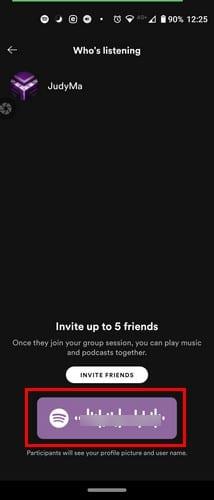
Kad jūsu draugs ir sagatavojis kodu, pieskarieties pogai Skenēt, lai pievienotos. Tas būs tieši zem lielās zaļās pogas Sākt sesiju. Lai piekļūtu opcijai Skenēt, lai pievienotos , jums ir jāatver Spotify < Atskaņot jebkuru dziesmu > Pieskarieties skaļruņa/monitora ikonai .
Lai izietu no grupas sesijas, jums tikai jāpieskaras pogai Iziet no sesijas, kas atrodas zemāk, kur ir rakstīts Grupas sesijā. Noteikti neaizmirstiet par savu grupas sesiju, jo visas nodarbības tiks slēgtas, ja tās stundu nebūs aktīvas.
Mūzikas klausīšanās vienmēr ir labāka, ja tā ir ar draugiem. Tātad, ja jums ir apnicis klausīties savas iecienītākās melodijas vienatnē, jūs zināt, ka varat paļauties uz Spotify grupas sesijas izveidi. Cerams, ka tie palielinās to lietotāju skaitu, kuri var pievienoties sesijai, nevis atstāt to pie pieciem. Kādam, jūsuprāt, vajadzētu būt maksimālajam?
Garmin ir ražojis un piegādājis vienu no labākajām valkājamajām GPS tehnoloģijām. Viņu jaunākie jauninājumi aktivitāšu izsekotājā un viedpulkstenī
Spotify pašlaik ir pasaulē populārākais audio abonementu straumēšanas pakalpojums ar vairāk nekā 286 miljoniem lietotāju, tostarp 130 miljoni
Šis ir mans personīgais skatījums uz Groove Music tikko pilnveidoto Explore un Your Groove sadaļu izmantošanu.
Ir svarīgi izvēlēties pareizo mūziku īstajam gadījumam. Taču to var viegli labot, izveidojot Spotify atskaņošanas sarakstu sporta zālei, mājām un citiem
Spotify var kļūt kaitinošs, ja tas automātiski tiek atvērts katru reizi, kad startējat datoru. Atspējojiet automātisko palaišanu, veicot šīs darbības.
Skatiet, kuras dziesmas, kuras klausījāties visvairāk 2020. gadā, izmantojot Spotify Wrapped. Klausieties dziesmas, kuras uzskatījāt par gada labākajām.
Alexa Amazon Echo viedais skaļrunis labi integrējas ar vairākiem mūzikas pakalpojumiem, tostarp ļoti populāro Spotify. Parasti Alexa vēršas pie Amazon Music. Rokasgrāmata Spotify mūzikas integrēšanai Alexa Amazon Echo.
Iztīriet atskaņošanas sarakstu jucekli no sava Spotify konta. Apvienojiet tik daudz atskaņošanas sarakstu, cik vēlaties, lai tie būtu sakārtoti.
Atklājiet, kā varat atkārtoti atskaņot dziesmu pakalpojumā Spotify. Klausieties savu iecienītāko dziesmu, nepieskaroties atkārtošanas pogai.
Uzziniet, kā samazināt mobilo datu lietojumu, izmantojot Spotify, lai klausītos mūziku.
Tiem vecākiem ar bērniem, kuri vēlas, lai viņu bērni varētu baudīt Spotify mūziku drošā veidā, ir pieejama jauna aizraujoša iespēja: Spotify Kids.
2019. gada oktobrī Spotify izlaida Canvas. Canvas ir jauna funkcija, kas ļauj māksliniekiem augšupielādēt trīs līdz astoņu sekunžu cilpas videoklipus. Šie video,
Spotify skaidri norāda, ka lietotājvārds tiek izmantots, lai jūs identificētu. Tāpēc, kad to izveidojat, reģistrējoties, to vairs nevar mainīt. Vai jums nepatīk jūsu pašreizējais Spotify lietotājvārds? Varat to mainīt, veicot šeit norādītās darbības.
Mūzikas klausīšanās vienatnē vietnē Spotify var būt relaksējoša. Jums nav neviena, kas jūs traucētu, kad dziesma ir tās labākajā daļā. Bet dažreiz izbaudiet mūzikas klausīšanos draugu grupā, izmantojot Spotify. Vienkārši izpildiet šīs darbības.
Vai esat kādreiz izdzēsis kaut ko, ko nevēlējāties darīt? Protams, jums tas bija, un kāds bija atvieglojums, kad to atguvāt, vai ne? Katrai lietotnei ir sava apstrāde
Ja jūs nepazīstat terminu “scrobbling”, tas attiecas uz darbību, kas tiek izsekota žurnālā. Citiem vārdiem sakot; skrubējot savus Spotify un Last.fm
Jūs neesat vienīgais, kam ir problēmas ar Spotify. Tā buggy pieteikumu. Šeit ir dažas lietas, kuras varat mēģināt uzlabot savu pieredzi.
Nesen Spotify ir ļāvis lietotājiem apvienot mūziku un aplādes vienā atskaņošanas sarakstā. Tas nozīmē, ka tagad varat izveidot savu podcast bloku!
Mūzikas straumēšana ir radikalizējusi mūzikas industriju un mainījusi veidu, kā mēs patērējam mūziku. Tagad karsti jauni albumi un klasiski veci albumi ir ērti pieejami
Iestatot taimeri, pārliecinieties, vai Spotify ir izslēgts, kad aizmigt. Varat izmantot mūzikas lietotni, neuztraucoties, ka to atstājāt ieslēgtu.
Atrisiniet Apple iTunes kļūdu, kurā teikts, ka iTunes Library.itl fails ir bloķēts, atrodas bloķētā diskā vai arī jums nav rakstīšanas atļaujas šim failam.
Vai nevarat izdomāt, kā atkārtot dziesmu vai atskaņošanas sarakstu Apple iTunes? Mēs arī sākumā nevarējām. Šeit ir daži detalizēti norādījumi par to, kā tas tiek darīts.
Kā izveidot moderna izskata fotoattēlus, pievienojot noapaļotus stūrus pakalpojumā Paint.NET
Vai pakalpojumā WhatsApp izmantojāt funkciju Dzēst man, lai izdzēstu ziņojumus no visiem? Neuztraucies! Izlasiet šo, lai uzzinātu, kā atsaukt dzēšanu pakalpojumā WhatsApp.
Kā izslēgt kaitinošos AVG paziņojumus, kas parādās ekrāna apakšējā labajā stūrī.
Kad esat nolēmis, ka esat pabeidzis savu Instagram kontu un vēlaties no tā atbrīvoties. Šeit ir ceļvedis, kas palīdzēs īslaicīgi vai neatgriezeniski izdzēst savu Instagram kontu.
Uzziniet soli pa solim, kā programmā Notepad++ izslēgt noklikšķināmās saites, izmantojot šo vienkāršo un ātro apmācību.
Atbrīvojieties no pārraides no parādīšanās Apple TV+ kanālā Up Next, lai jūsu iecienītākās pārraides netiktu atklātas no citiem. Šeit ir norādītas darbības.
Atklājiet, cik vienkārši ir mainīt sava Disney+ konta profila attēlu datorā un Android ierīcē.
Vai meklējat Microsoft Teams alternatīvas saziņai bez piepūles? Atrodiet sev labākās Microsoft Teams alternatīvas 2023. gadā.






















